購入済みの定期券をAndroidのモバイルSuicaに登録する方法
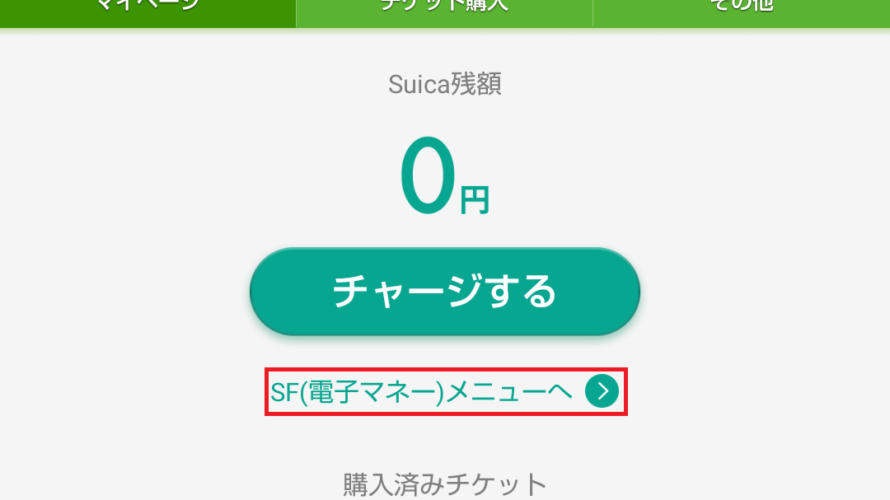
新規の定期券購入もモバイルSuica から可能ですが、既に定期券Suicaカードを持っている場合にモバイルSuica への登録する方法をご紹介します。
定期券を購入する際はビックカメラSuica で購入するとビューサンクスポイントとビックカメラポイント の両方が付くのでお得です。
ビューサンクスポイントは 2018年6月28日から JREポイントに変更されます。
モバイルSuica を使用するためには、クレジットカードが必要です。
モバイルSuica は年会費として 953円かかりますが、ビックカメラ等の View クレジットカードを登録すると無料で使えます。
(Apple Pay の場合は無料で使えます。)
また、モバイルSuica に View クレジットカードを登録すると、オートチャージも利用可能です。
定期券を Android の モバイルSuicaに登録する方法
- モバイルSuica アプリをダウンロード
- アプリを起動して [氏名]、[生年月日]、[性別]、[電話番号]、[メールアドレス] を入力する
![アプリを起動して [氏名]、[生年月日]、[性別]、[電話番号]、[メールアドレス] を入力する](data:image/svg+xml,%3Csvg%20xmlns=%22http://www.w3.org/2000/svg%22%20viewBox=%220%200%20356%20850%22%3E%3C/svg%3E)
- [パスワード]、[秘密の質問] を入力して、[定期券をモバイルSuicaに切り替える] を選択して [クレジットカード情報入力へ] をタップ
![[パスワード]、[秘密の質問] を入力して、[定期券をモバイルSuicaに切り替える] を選択して [クレジットカード情報入力へ] をタップ](data:image/svg+xml,%3Csvg%20xmlns=%22http://www.w3.org/2000/svg%22%20viewBox=%220%200%20357%20821%22%3E%3C/svg%3E)
- [クレジットカード番号]、[カードの有効期限] を入力して [次へ] をタップ
![[クレジットカード番号]、[カードの有効期限] を入力して [次へ] をタップ](data:image/svg+xml,%3Csvg%20xmlns=%22http://www.w3.org/2000/svg%22%20viewBox=%220%200%20357%20526%22%3E%3C/svg%3E)
- [セキュリティコード] を入力して [登録する] をタップ
![[セキュリティコード] を入力して [登録する] をタップ](data:image/svg+xml,%3Csvg%20xmlns=%22http://www.w3.org/2000/svg%22%20viewBox=%220%200%20358%20939%22%3E%3C/svg%3E)
- Suica定期券カードの裏面に記載している JE から始まる17桁の番号と [定期券有効期限] を入力して [次へ] をタップ
![Suica定期券カードの裏面に記載している JE から始まる17桁の番号と [定期券有効期限] を入力して [次へ] をタップ](data:image/svg+xml,%3Csvg%20xmlns=%22http://www.w3.org/2000/svg%22%20viewBox=%220%200%20357%20494%22%3E%3C/svg%3E)
- [確認] をタップ
![[確認] をタップ](data:image/svg+xml,%3Csvg%20xmlns=%22http://www.w3.org/2000/svg%22%20viewBox=%220%200%20359%20200%22%3E%3C/svg%3E)
- [定期券を切り替える] をタップ
![[定期券を切り替える] をタップ](data:image/svg+xml,%3Csvg%20xmlns=%22http://www.w3.org/2000/svg%22%20viewBox=%220%200%20361%20528%22%3E%3C/svg%3E)
翌朝 05:00 以降に電子マネー移行操作を行います。
電子マネー移行操作
電子マネー移行操作は電子マネーの残高の有無に関わらず行なってください。
- [SF(電子マネー)メニューへ] をタップ
![[SF(電子マネー)メニューへ] をタップ](data:image/svg+xml,%3Csvg%20xmlns=%22http://www.w3.org/2000/svg%22%20viewBox=%220%200%20357%20330%22%3E%3C/svg%3E)
- [Suicaパスワード] を入力して [モバイルSuicaログイン] をタップ
![[Suicaパスワード] を入力して [モバイルSuicaログイン] をタップ](data:image/svg+xml,%3Csvg%20xmlns=%22http://www.w3.org/2000/svg%22%20viewBox=%220%200%20356%20527%22%3E%3C/svg%3E)
オートチャージ設定
- [オートチャージ設定] をタップ
![[オートチャージ設定] をタップ](data:image/svg+xml,%3Csvg%20xmlns=%22http://www.w3.org/2000/svg%22%20viewBox=%220%200%20358%20576%22%3E%3C/svg%3E)
- [オートチャージ 申込/変更] をタップ
View クレジットカードを登録している場合は「無料」と表示されます
![[オートチャージ 申込/変更] をタップ](data:image/svg+xml,%3Csvg%20xmlns=%22http://www.w3.org/2000/svg%22%20viewBox=%220%200%20357%20509%22%3E%3C/svg%3E)
- [同意する] をタップ
![[同意する] をタップ](data:image/svg+xml,%3Csvg%20xmlns=%22http://www.w3.org/2000/svg%22%20viewBox=%220%200%20357%20420%22%3E%3C/svg%3E)
- 「何円以下」になった場合に「何円」チャージするか入力して [確認する] をタップ
![「何円以下」になった場合に「何円」チャージするか入力して [確認する] をタップ](data:image/svg+xml,%3Csvg%20xmlns=%22http://www.w3.org/2000/svg%22%20viewBox=%220%200%20358%20364%22%3E%3C/svg%3E)
- [申込/変更] をタップ
![[申込/変更] をタップ](data:image/svg+xml,%3Csvg%20xmlns=%22http://www.w3.org/2000/svg%22%20viewBox=%220%200%20356%20364%22%3E%3C/svg%3E)
以上でひと通りの設定は完了です。
Suica を購入したら JRE POINT にも登録しておくと良いでしょう。
![アプリを起動して [氏名]、[生年月日]、[性別]、[電話番号]、[メールアドレス] を入力する](https://584homes.com/wp-content/uploads/2018/04/clip_now_20180401_123546.png)
![[パスワード]、[秘密の質問] を入力して、[定期券をモバイルSuicaに切り替える] を選択して [クレジットカード情報入力へ] をタップ](https://584homes.com/wp-content/uploads/2018/04/clip_now_20180401_124749.png)
![[クレジットカード番号]、[カードの有効期限] を入力して [次へ] をタップ](https://584homes.com/wp-content/uploads/2018/04/clip_now_20180401_124918.png)
![[セキュリティコード] を入力して [登録する] をタップ](https://584homes.com/wp-content/uploads/2018/04/clip_now_20180401_124940.png)
![Suica定期券カードの裏面に記載している JE から始まる17桁の番号と [定期券有効期限] を入力して [次へ] をタップ](https://584homes.com/wp-content/uploads/2018/04/clip_now_20180401_125020.png)
![[確認] をタップ](https://584homes.com/wp-content/uploads/2018/04/clip_now_20180401_125141.png)
![[定期券を切り替える] をタップ](https://584homes.com/wp-content/uploads/2018/04/clip_now_20180401_125523.png)
![[SF(電子マネー)メニューへ] をタップ](https://584homes.com/wp-content/uploads/2018/04/clip_now_20180402_124459.png)
![[Suicaパスワード] を入力して [モバイルSuicaログイン] をタップ](https://584homes.com/wp-content/uploads/2018/04/clip_now_20180402_124508.png)
![[オートチャージ設定] をタップ](https://584homes.com/wp-content/uploads/2018/04/clip_now_20180402_182525.png)
![[オートチャージ 申込/変更] をタップ](https://584homes.com/wp-content/uploads/2018/04/clip_now_20180402_124333.png)
![[同意する] をタップ](https://584homes.com/wp-content/uploads/2018/04/clip_now_20180402_124341.png)
![「何円以下」になった場合に「何円」チャージするか入力して [確認する] をタップ](https://584homes.com/wp-content/uploads/2018/04/clip_now_20180402_124401.png)
![[申込/変更] をタップ](https://584homes.com/wp-content/uploads/2018/04/clip_now_20180402_124411.png)
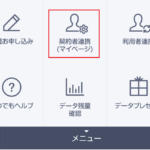
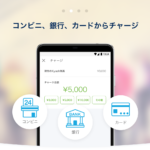
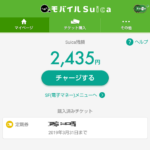








コメントを書く